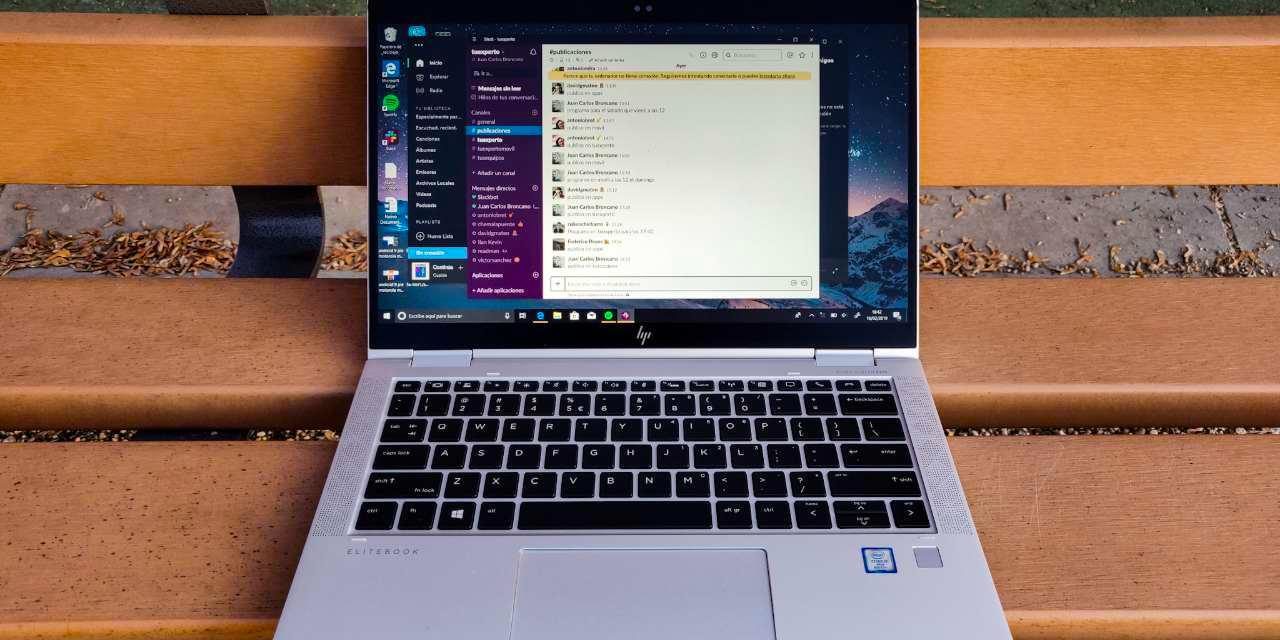
Windows 10 da kompyuterim ishlash ko’rsatkichini qanday bilishim mumkin? haqida malumot
Windows 7-da barcha foydalanuvchilar o’zlarining kompyuterlarining ish faoliyatini har xil parametrlar bo’yicha baholashlari, asosiy komponentlarning baholanishini bilib olishlari va umumiy qiymatini ko’rsatishlari mumkin. Windows 8 paydo bo’lishi bilan bu xususiyat taniqli tizim ma’lumotlari bo’limidan olib tashlandi va Windows 10 da qaytmadi, Shunga qaramay, shaxsiy kompyuteringiz sozlamalarini bilishning bir necha yo’li mavjud.
Windows 10 shaxsiy kompyuteringizning ishlash ko’rsatkichlarini ko’ring
Ishlash ballari sizning ish mashinangizning samaradorligini tezda baholashga va apparat va dasturiy ta’minot tarkibiy qismlarining bir-biri bilan o’zaro ta’sirini aniqlashga imkon beradi. Sinov har bir tekshirilayotgan elementning tezligini o’lchaydi va ballar asosida beriladi 9.9 — mumkin bo’lgan maksimal ball.
Umumiy ball o’rtacha emas, balki eng sekin komponent uchun ball. Masalan, agar sizning qattiq diskingiz eng yomon ko’rsatkichga ega bo’lsa va 4,2 ball to’plasa, boshqa barcha komponentlar sezilarli darajada yuqori bo’lishiga qaramay, umumiy indeks ham 4,2 ga teng bo’ladi.
Tizimni baholashni boshlashdan oldin barcha resurslarni talab qiladigan dasturlarni yopish yaxshiroqdir. Bu to’g’ri natijalarni beradi.
1-usul: maxsus yordam dasturi
Eski ishlashni baholash interfeysi mavjud bo’lmaganligi sababli, aniq natijaga erishmoqchi bo’lgan foydalanuvchi uchinchi tomon dasturiy ta’minot echimlariga murojaat qilishi kerak. Biz milliy muallifdan sinovdan o’tgan va xavfsiz Winaero WEI vositasidan foydalanamiz. Yordamchi dastur qo’shimcha funktsiyalarga ega emas va uni o’rnatishga hojat yo’q. Ishga tushirilgandan so’ng, o’rnatilgan Windows 7 ishlash ko’rsatkichi vositasiga yaqin interfeysga ega oynani olasiz.
Winaero WEI Tool-ni rasmiy veb-saytidan yuklab oling
-
- Faylni yuklab oling va uni oching.
- Ko’chirilmagan papkadan ishga tushiring WEI.exe.
- Qisqa kutishdan so’ng, siz hisob ochilgan oynani ko’rasiz. Agar ushbu vosita oldin Windows 10-da ishlatilgan bo’lsa, kutish o’rniga, eng so’nggi natija darhol kutmasdan ko’rsatiladi.
- Tavsifdan ko’rinib turibdiki, mumkin bo’lgan minimal ball 1,0, maksimal esa 9,9 ga teng. Yordamchi dastur, afsuski, ruslashtirilmagan, ammo tavsiflash foydalanuvchidan maxsus ma’lumot talab qilmaydi. Har holda, biz har bir komponentni tarjima qilishni osonlashtiramiz:
- «Protsessor». — protsessor. Tasnif bir soniyada mumkin bo’lgan hisob-kitoblar soniga qarab berilgan.
- «RAM)» — RAM. Baholash avvalgisiga o’xshaydi: soniyada xotiraga kirish operatsiyalari soni bo’yicha.
- «Ish stoli grafikasi» — Grafika. Ish stolining ishlashi baholanadi (biz tushunganimizdek, yorliqlar va fon rasmlari bilan «Ish stoli» ning tor tushunchasi emas, balki butun «Grafika» ning tarkibiy qismi sifatida).
- «Grafika». — o’yinlar uchun grafikalar. Grafika kartasining ishlash ko’rsatkichlarini va uning o’yinlar uchun parametrlarini va ayniqsa 3D ob’ektlar bilan ishlashni hisoblang.
- «Asosiy qattiq disk» — Birlamchi qattiq disk. Tizimning qattiq diskida ma’lumot almashish tezligi aniqlanadi. Qo’shilgan qo’shimcha qattiq disklar hisobga olinmaydi.
- Agar siz ushbu ilova yoki boshqa usul orqali amalga oshirgan bo’lsangiz, quyida siz oxirgi funktsiya tekshiruvi bajarilgan sanani ko’rishingiz mumkin. Quyidagi skrinshotda ushbu sana buyruq satri orqali tekshiriladi va maqoladagi keyingi usulda muhokama qilinadi.
- O’ng tomonda hisobni administrator imtiyozlariga ega bo’lishini talab qiladigan qayta tekshirish tugmasi mavjud. EXE faylini o’ng tugmasini bosib, kontekst menyusidan tegishli variantni tanlab, ushbu dasturni administrator imtiyozlari bilan boshqarishingiz mumkin. Odatda bu komponentlardan birini almashtirgandan keyingina mantiqiy bo’ladi, aks holda siz oxirgi marta bo’lgani kabi natijaga erishasiz.
2-usul: PowerShell.
«O’nta» da sizning shaxsiy kompyuteringizning ishlashini va hatto batafsilroq o’lchash imkoniyati hali ham mavjud, ammo bu funktsiya faqat quyidagi orqali mavjud. «PowerShell».. Buning uchun faqat kerakli ma’lumotlarni (natijalarni) bilishga va har bir komponentning indeksini va raqamli tezlik qiymatlarini o’lchashda bajarilgan barcha protseduralarning to’liq yozuvini olishga imkon beradigan ikkita buyruq mavjud. Agar siz chek tafsilotlarini tushunishni maqsad qilmasangiz, shunchaki maqoladagi birinchi usuldan foydalaning yoki PowerShell-da tezkor natijalarga erishing.
Faqat natijalar
1-rejimdagi kabi ma’lumotlarni olishning tezkor va oson usuli, ammo matnli xulosa shaklida.
- Ushbu nomni yozib, ma’mur imtiyozlari bilan PowerShell-ni oching «Boshlanadi». yoki o’ng tugmachaning muqobil menyusi orqali.
- Buyruqni kiriting
Get-CimInstance Win32_WinSATva tugmasini bosing Men kirdim. - Bu erda natijalar iloji boricha sodda va hatto tavsif bilan ta’minlanmagan. Ularning har birini tekshirish printsipi haqida batafsil ma’lumotni 1-usulga qarang.
- «CPUScore». — protsessor.
- «D3DScore» — 3D grafikalar indeksi, shu jumladan o’yinlar.
- DiskScore. — tizimning qattiq diskini ishlashini baholash.
- «GraphicsScore». — Ish stoli grafikasi deb ataladigan narsa.
- «MemoryScore» — MemoryScore.
- «WinSPRLevel» — eng past ball bilan o’lchanadigan tizimning umumiy ballari.
Qolgan ikkita parametr ayniqsa muhim emas.
Sinovlarning batafsil jurnali
Ushbu parametr eng uzun, ammo testning eng batafsil yozuvini olishga imkon beradi, bu kichik odamlar doirasi uchun foydali bo’ladi. Oddiy foydalanuvchilar uchun bu erda faqat taxminlarga ega blok foydali bo’ladi. Aytgancha, xuddi shu protsedurani ishga tushirishingiz mumkin «Buyruqlar satri».
- Yuqorida aytib o’tilgan qulay variant yordamida administrator imtiyozlari bilan vositani oching.
- Quyidagi buyruqni kiriting:
winsat formal –restart cleanva tugmasini bosing Men kirdim. - Tugashini kuting. «Windows tizimini baholash vositalari». Bu bir necha daqiqa davom etadi.
- Endi siz oynani yopishingiz va tasdiqlash jurnallaridan o’tishingiz mumkin. Buni amalga oshirish uchun quyidagi yo’lni nusxalash, Windows Explorer-ning manzil satriga joylashtiring va u erda harakat qiling:
C:WindowsPerformanceWinSATDataStore - Fayllarni o’zgartirilgan sana bo’yicha saralash va nomlangan XML hujjatni topish «Rasmiy baholash (yaqinda). WinSAT». Ushbu nomdan oldin bugungi sana qo’yilishi kerak. Uni oching: ushbu format barcha mashhur brauzerlar va keng tarqalgan matn muharrirlariga mos keladi «Eslatma paneli»..
- Qidiruv maydonini tugmalar bilan oching Ctrl + F va uni tirnoqsiz qo’ying. «WinSPR».. Bu erda siz barcha ballarni ko’rasiz, ularning ichida 1-rejimdan ko’proq narsa borligini sezishingiz mumkin, lekin aslida ular tarkibiy qismlar bo’yicha guruhlanmagan.
- Ushbu qiymatlarning tarjimasi 1-rejimda batafsil muhokama qilingan narsalarga o’xshaydi va siz u erda har bir komponentni baholash printsipi haqida o’qishingiz mumkin. Biroq, hozircha biz faqat ko’rsatkichlarni guruhlaymiz:
- «SystemScore». — Umumiy ishlash ko’rsatkichi. U xuddi shu tarzda eng past qiymat bilan hisoblanadi.
- «MemoryScore» — RAM.
- «CpuScore». — protsessor.
«CPUSubAggScore» — CPU tezligi baholanadigan qo’shimcha parametr. - «VideoEncodeScore». — video kodlash tezligini baholash.
«GraphicsScore» — Shaxsiy kompyuterning grafik komponentasi ko’rsatkichi.
«Dx9SubScore». — Mustaqil DirectX 9 ishlash ko’rsatkichi.
«Dx10SubScore» — Mustaqil DirectX 10 ishlash ko’rsatkichi.
«GamingScore». — o’yinlar va 3D uchun grafikalar. - DiskScore — Windows o’rnatilgan asosiy qattiq disk.
Biz Windows 10 kompyuterining ishlash indeksini ko’rishning barcha mavjud usullarini ko’rib chiqdik, ular turli darajadagi ma’lumotlarga va foydalanishning murakkabligiga ega, ammo har holda ular sizga bir xil sinov natijalarini beradi. Ular yordamida siz kompyuter konfiguratsiyasining zaif tomonini tezda aniqlab olishingiz va uni mavjud usullar bilan tuzatishga harakat qilishingiz mumkin.
Lea tambien:
Kompyuter ish faoliyatini qanday yaxshilash mumkin
Kompyuterning ishlash samaradorligi bo’yicha batafsil testlar
Biz sizning muammoingizda sizga yordam bera olganimizdan xursandmiz.
Bizning mutaxassislarimiz imkon qadar tezroq javob berishga harakat qilishadi.
Ushbu maqola sizga yordam berdimi?
Texnologiyalar, Windows 10
Windows 10 da kompyuterim ishlash ko’rsatkichini qanday bilishim mumkin?